とある目的の為、
マイコンを使用するのに、
色々と調べていると、
PIC というのと、
AVR というのがあるらしい事がわかった。
早速、買って試してみようと思ったら、
書き込み用のハードが必要らしい。
で、
そのハードも思いの外、高い・・・。
とりあえず、試してみたいという事で、
最安のAVR用ライター
『ATMEL AVR ATMega ATTIny 51』
というUSBaspを買ってみた。
しかし、
使い方がイマイチ解らない。
ネットでも調べてみるが、
日本語の解説は非常に少ない。
とりあえず、
ライターとマイコンを接続する為の基板を作った。
で、
ソフトは『Atmel Studio』を使用。
USBaspは標準ではサポートしていないので、
必要なソフトと設定を行う。
まず、
本体の AtmelStudio と、
USBasp のドライバー
をDLして、
ドライバーのインストールと、
AtmelStudioのインストール、
AVRdudeの解凍をしたら、
AtmelStudioのフォルダに同胞して置く。
で、
『Extemal Tools』の設定でUSBaspを追加。
CommandのパラメータはAVRdude.exeに設定(フォルダを指定)
Argumentsのパラメータは
-c usbasp -p t861 -U flash:w:”$(ProjectDir)Debug\$(ItemFileName).hex”:i
パラメーターの詳細は、
『-c usbasp』がプログラマの指定。
『-p t861』がターゲットデバイスの指定。
『-U flash:w:”$(ProjectDir)Debug\$(ItemFileName).hex”:i』がHEXファイルの読込み先指定。
ようするに、コマンドプロンプトのショートカットを作る様なものらしい。
後は、
USBaspにマイコンを接続し、
PCにUSBを差し込み、
AtmelStudioを起動し、接続を確認すればOK。
次回は、
実際に書き込みテストをしてみよう。



















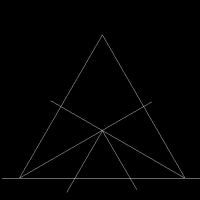

※コメント投稿者のブログIDはブログ作成者のみに通知されます